
Ön használt eszközöket, mint a Microsoft Forms, a Google Forms, vagy akár Microsoft Word űrlapok létrehozásához. De ha a legkényelmesebb az Excel, miért nem használja, hogy megteremtse a forma van szüksége? Itt van, hogyan.
Engedélyezze a Fejlesztőeszközök lap Excel
Annak érdekében, hogy az eszközöket, hogy létre kell hozni egy űrlapot az Excel, meg kell hogy a Fejlesztőeszközök lap . Ha már látja ezt a lapot, akkor egy lépéssel, és léphet a következő szakaszra. De ha nem, itt van, hogy bemutassák a Fejlesztőeszközök lap.
Nyílt Excel és menj a Fájl & gt; Lehetőségek. Kattintson a „Customize Ribbon” a bal oldalon az Excel Options ablakot.
A jobb oldalon, használja a szabása Szalag részt, és válassza ki a „Main Lapok” a legördülő menüből. Akkor alul, jelölje be a fejlesztő, és kattintson az „OK”.
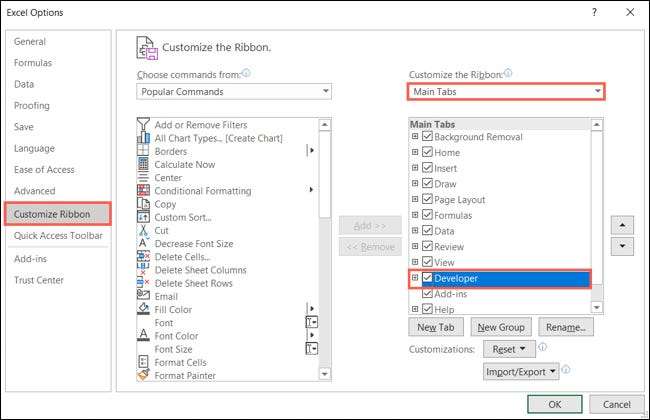
Amikor az Excel Options közeli, meg kell jelennie a Fejlesztőeszközök lap.
Hozzon létre egy űrlapot az Excel
Felvenni ellenőrzések a formában, mint a legördülő listák, gombok, vagy listákat, irány a Controls részben a Fejlesztőeszközök lap.
Ide egy helyet a lapon, ahol szeretne hozzáadni egy vezérlő és kattintson a Beszúrás legördülő nyílra. Válassza ki a vezérlő a felvenni kívánt, majd a plusz jel, hogy úgy tűnik, hogy dolgozzon a mérete.

Példaként, akkor helyezzen be egy legördülő listából formanyomtatványon ellenőrzés.
Jegyzet: Te is adjunk hozzá egy legördülő listából az Excel a Data Validation funkció, valamint a függő legördülő listából .
Kattintson a beviteli ikont a űrlapvezérlők és felhívni a dobozt.
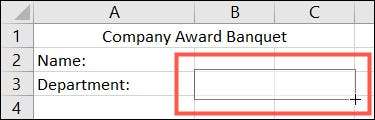
Válassza ki a beviteli és kattintson a „Tulajdonságok” a Controls részében a szalagot.
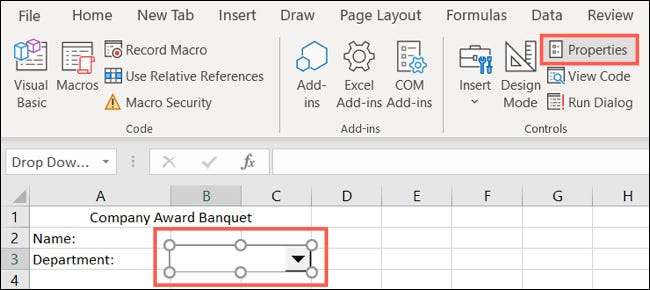
Az ellenőrző lapon adja meg a bemeneti tartomány, amely sejtek listáját tartalmazó terméket. Azt is húzza a sejteken keresztül feltölteni a területen. Kattintson az "OK" gombra.
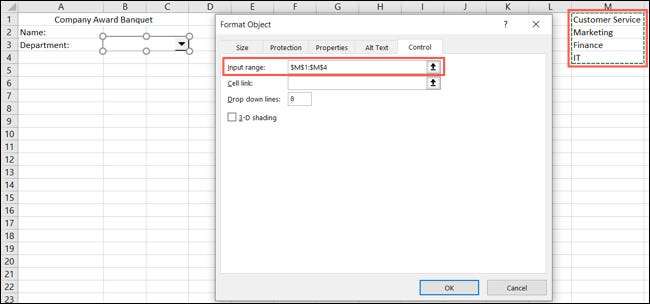
Ezután van egy szép és ügyes választható lista.
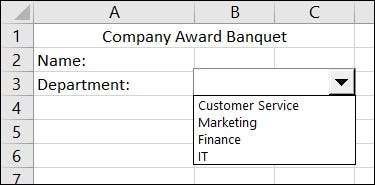
Egy másik példa, fogunk be egy pár négyzeteket A Yes és No. válassza a négyzetet ikonra a űrlapvezérlők és felhívni a négyzetet. Ügyeljen arra, hogy a méret elég széles, hogy elférjen kívánt szöveget melletti négyzetet.
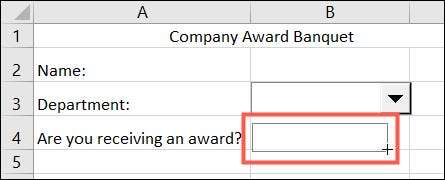
Kattintson a jobb gombbal a jelölőnégyzetet ellenőrzés, válassza a „Szöveg szerkesztése”, és adja meg a kívánt szöveget megjeleníteni.
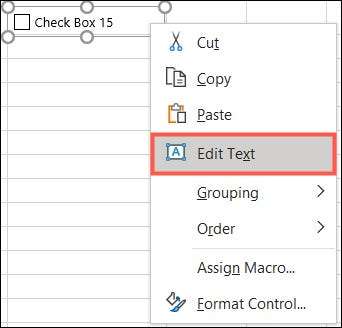
Beállításához további lehetőségeket a forma, amelyet például megjeleníti a doboz nincs bejelölve, jelölje ki a vezérlő és kattintson a „Tulajdonságok” a szalagot. Tedd módosításokat, majd kattintson az „OK.”
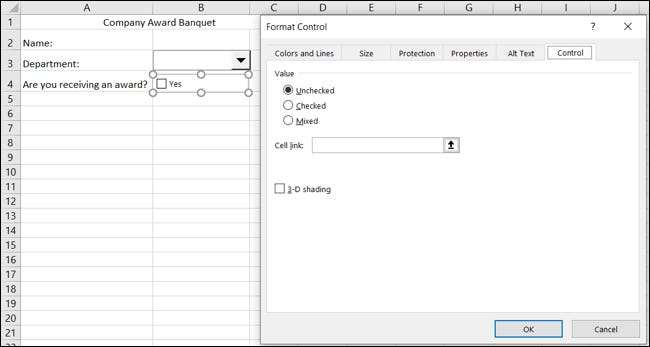
Ezután ugyanezt az eljárást, hogy hozzon létre a következő négyzetet. Most a forma tényleg formálódik!
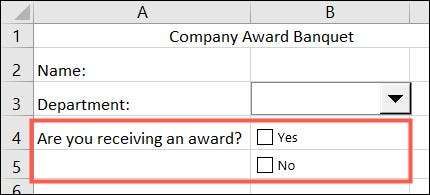
Használhatja ezeket a típusú ellenőrzés a formában, vagy válasszon másik mint a gombok, görgető sávok és opciós gombok.
Védje Form
Ha meg akarja osztani formájában digitálisan, akkor érdemes, hogy megvédjék a nem kívánt változásokat a szöveges és ellenőrzések.
Menj a felülvizsgálati lapot, és válassza ki a „Protect Sheet” a Protect részben a szalagot.
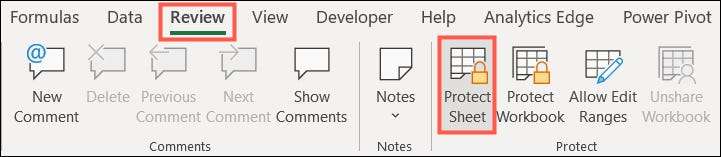
Jelölje ki az összes kívánt beállításokat, és adott esetben tartalmaznak egy jelszót. Jegyezzük meg, hogy ha nem igényelnek jelszót, másik felhasználó Védelem lapon. Kattintson az "OK" gombra.
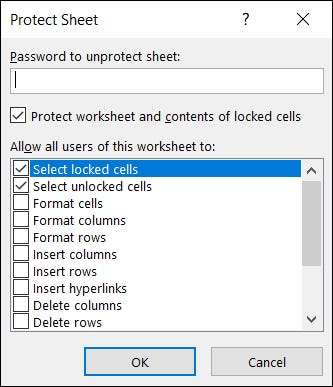
Ha megosztja a táblázatot, mások fogják tudni használni a űrlapvezérlők de nem módosítja azokat, illetve más tárgyak a lap védi. Ha megpróbálják, akkor egy hibaüzenet tudatja, a lap védett.

Ha azt szeretnénk, hogy további módosításokat a forma, kattintson a „Védelem Sheet” a felülvizsgálati lapot.
Ha további segítségre van zár specifikus sejtek, hogy megvédje őket a szerkesztéssel, nézd meg hogyan kell a reteszelő sejtek Excel .







